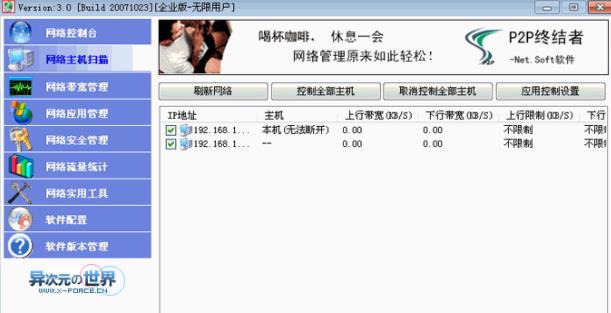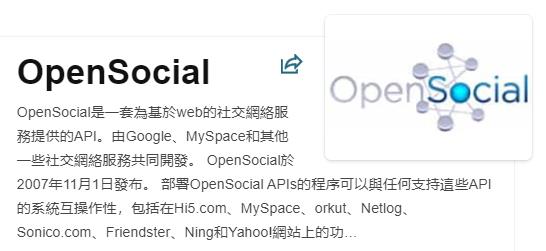Windows操作系统环境设置步骤如下:
第 1 步: Java8 JDK 可在下载 Java 8中获得。单击 Windows(32 位)的倒数第二个链接和 Windows(64 位)的最后一个链接,如下所示。
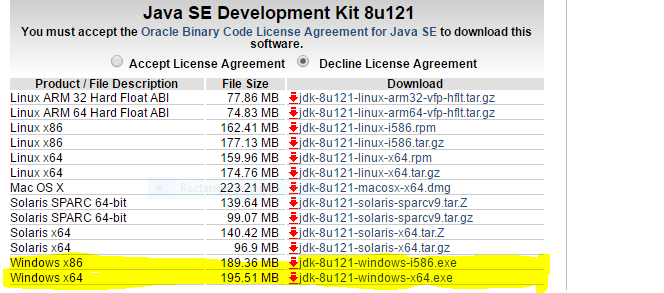
第 2 步:下载后,运行.exe文件并按照说明在您的机器上安装 Java。在机器上安装 Java 后,必须设置环境变量。
第 3 步:转到控制面板 -> 系统和安全 -> 系统。 在高级系统设置选项下,单击环境变量。
第 4 步:现在,您必须更改系统变量下的“路径”变量,使其也包含 Java 环境的路径。选择“路径”变量,然后单击下面突出显示的编辑按钮。
第 5 步:你会看到一个不同路径的列表,点击新建按钮,然后添加安装java的路径。默认情况下,java 安装在“C:Program FilesJavajdkbin”文件夹或“C:Program Files(x86)Javajdkbin”中。如果您在任何其他位置安装了 java,则添加该路径。
第六步:点击确定,保存设置,大功告成!!现在要检查安装是否正确,打开命令提示符并输入javac -version。您将看到 java 正在您的机器上运行。
注意:要确定编译器是否已设置,请在命令提示符下键入javac 。您将看到与 javac 相关的列表。